Slik gjenoppretter du Windows til fabrikkinnstillinger
Merkelig nok, jeg har nylig blitt spurt av mange mennesker hvordan de kan gjenopprette datamaskinene sine til " fabrikkinnstillinger ". Avhengig av hvordan du ser på det og versjonen av Windows du kjører, kan fabrikkinnstillinger bety flere ting.
For meg betyr fabrikkinnstillinger at du får datamaskinen tilbake til staten når du først kjøpte den. Dette inkluderer operativsystemet med all tredjeparts programvare de liker å installere med den. Dette kan imidlertid ikke være det mest ideelle valget.
En annen måte å tenke på er å utføre en ren installasjon av operativsystemet, slik at du jobber med en bare bones-versjon av operativsystemet. Forskjellen mellom en ren installasjon og gjenoppretting til fabrikkinnstillingene er det faktum at den tidligere ikke inneholder noen uønsket tredjeparts programvare.
Alternativt utfører en systemgjenoppretting operativsystemet til en tidligere tilstand, noe som ikke er akkurat som en ren installasjon, men kan hjelpe deg med å få systemet til å fungere skikkelig.
Til slutt er det en reparasjonsinstallasjon, som i utgangspunktet erstatter alle Windows-systemfiler, men holder dataene dine intakte. Dette er et godt alternativ hvis systemet ditt har blitt smittet med et virus eller skadelig programvare du ikke kan fjerne, men dataene dine er rene. Windows og alle appene blir slettet, men dataene dine blir lagret. Jeg vil prøve å forklare hvordan du kan utføre hver enkelt av disse metodene i artikkelen under.
For det meste, hvis du er på dette stadiet, må datamaskinen din være i dårlig form. Min anbefaling er å utføre en ren installasjon, noe som er bedre enn å gjenopprette fabrikkbildet du enten får på DVD eller som ligger på en skjult partisjon i harddisken. Hvis du er redd for å miste data med en ren installasjon, må du gå til en reparasjonsinstallasjon. Systemgjenoppretting er den sikreste, men vanligvis kan ikke fikse store malwareinfeksjoner.
Gjenopprett fabrikkinnstillinger - Systemgjenoppretting
Systemgjenoppretting er et innebygd verktøy i Windows som lar deg rulle systemet tilbake til en tidligere tilstand. Vær oppmerksom på at det bare " gjenoppretter " tidligere innstillinger i register- og Windows-systemfiler. Det vil også avinstallere alle programmer du kanskje har installert etter at gjenopprettingspunktet ble opprettet.
Du kan bruke systemgjenoppretting for å kvitte seg med spionprogrammer, men hvis systemgjenoppretting ikke løser problemet ditt, må du ty til enten en ren installasjon av operativsystemet eller til gjenopprettings-DVD / partisjonen.
Du kan lese mitt forrige innlegg om hvordan du gjenoppretter datamaskinen ved hjelp av Systemgjenopprettingsfunksjonen. Hvis systemgjenoppretting er deaktivert, kan du lese innlegget mitt om hvordan du aktiverer systemgjenoppretting på nytt.

Gjenopprett fabrikkinnstillinger - Gjenopprett CD / DVD
De fleste datamaskiner leveres med enten en gjenopprettings-CD / DVD eller en gjenopprettingspartisjon som er skjult på datamaskinen. Dette gjelder for de fleste Acer, Asus, HP, Dell og Lenovo maskiner i dag.
Hvis du har en av disse, kan du få tilgang til gjenopprettingspartisjonen fra Windows eller ved oppstart. Bare følg linkene ovenfor for detaljerte instruksjoner.
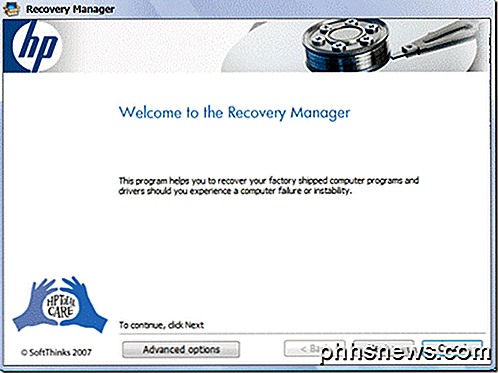
Den eneste grunnen til at jeg ikke anbefaler dette alternativet, er at alle PC-leverandørgjenopprettingsbilder inkluderer ekstra tredjeparts programvare, noe som bremser datamaskinen betydelig.
Gjenopprett fabrikkinnstillinger - Rengjør / Reparer Installer Windows
Dine siste og siste valg for å gjenopprette Windows til fabrikkinnstillingene er å utføre en ren installasjon eller reparasjonsinstallasjon. Avhengig av din versjon av Windows, vil prosessen være annerledes.
Windows XP
For Windows XP kan du egentlig bare gjøre dette ved hjelp av en CD / DVD. En ren installasjon består i utgangspunktet av oppstart fra den originale XP-CDen, sletter alle partisjoner, gjenoppretter nye partisjoner, og installerer deretter Windows XP fra CD.
Det er en ganske rett frem prosess, og du kan lese denne gode opplæringen for trinnvise instruksjoner. Igjen er det viktig å merke seg at du vil miste alle dataene dine i denne prosessen.
Hvis du trenger å fikse ødelagte eller manglende Windows-systemfiler uten å miste data, anbefales det å prøve en reparasjonsinstallasjon av XP (bla ned til bunnen av artikkelen).
Windows 7
Hvis du kjører Windows 7, må du ha DVDen til operativsystemet eller opprette din egen oppstartbare USB-enhet for å utføre en ren installasjon. Hvis du har den originale DVDen, kan vi starte prosessen fra Windows.
Gå til Kontrollpanel og klikk på Recovery . Hvis du ikke ser ikoner, klikker du på den lille rullegardinmenyen øverst til høyre og velger mellom små eller store ikoner i stedet for Kategori .
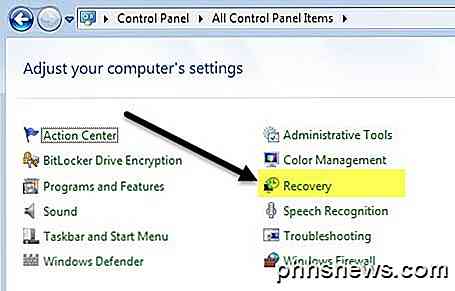
Neste klikk på linken nederst for Advanced Recovery Methods .
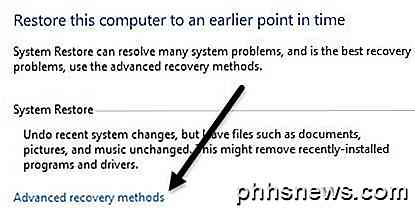
Klikk nå på Installer Windows (krever Windows installasjonsplate) .

Gå videre og sett inn disken, og installeringsprosessen vil begynne. Først blir du bedt om å sikkerhetskopiere dataene dine hvis du vil, og da må du starte på nytt. Når du har startet på nytt, vises en dialogboksen Gjenopprettingsalternativer, og du blir bedt om å bekrefte om du virkelig vil installere Windows på nytt.
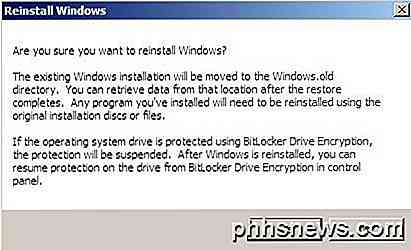
Når det oppdager DVD, er det godt å gå og installasjonsprosessen vil begynne. Vær oppmerksom på at når du gjør dette, vil den flytte den gamle versjonen av Windows til Windows.old-katalogen, som ender opp med å ta opp mye plass. Kjør bare Diskopprydding og sørg for å klikke på Oppryd systemfiler- knappen.
Hvis du vil utføre en reparasjonsinstallasjon av Windows 7, er det en ganske komplisert prosess. Jeg foreslår at du bare kopierer dataene dine og utfører en ren installasjon, men hvis du virkelig vil prøve å gjøre en reparasjonsinstallasjon, sjekk ut denne trinnvise veiledningen. Som nevnt tidligere, vil en reparasjonsinstallasjon ikke slette dine personlige filer.
Til slutt, hvis du ikke har DVDen, må du opprette en oppstartbar USB-stasjon med Windows 7 installert på den. Deretter starter du fra USB-stasjonen og rengjør installerer Windows 7.
Windows 8.1
Det er her ting begynner å bli litt enklere. Fra og med Windows 8 trenger du ikke lenger en DVD eller oppstartbar USB-enhet for å reparere installasjon eller ren installere PCen.
Men det er et lite unntak her som jeg bør nevne. Det kan fortsatt være verdt innsatsen for å lage din egen oppstartbare USB-enhet med Windows 8 eller 10, fordi mange PC-leverandører legger til egne bilder på operativsystemet, slik at når du utfører en tilbakestilling eller oppdatering, laster den faktisk sitt tilpassede bilde med ekstra programvare i stedet for en ren versjon av Windows.
Med Windows 8 og Windows 10 trenger du ikke en produktnøkkel til å skape den oppstartbare USB-stasjonen som du gjør med Windows 7, så det er virkelig å foretrekke å gjøre det slik hvis du kan. Hvis ikke, kan du gjøre det fra Windows 8.1.
Klikk på Start-knappen for å få opp startskjermbildet. Nå begynner du bare å skrive inn PC-innstillinger, og sjarmenes bar vises helt til høyre.
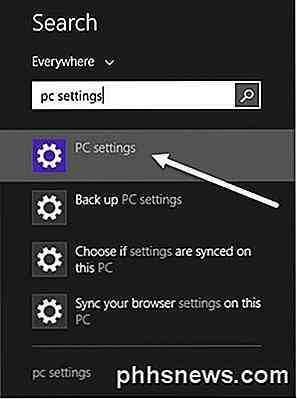
Klikk på Oppdater og gjenoppretting nederst og deretter Recovery . Du ser nå et par alternativer.
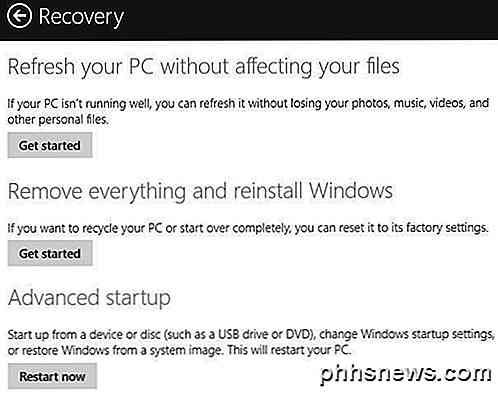
Oppdater PCen uten å påvirke filene dine . Det vil holde dine personlige filer og erstatte alle systemfiler.
Fjern alt og installer Windows vil gjenopprette systemet til fabrikkinnstillinger, noe som er akkurat det jeg beskrev helt i begynnelsen av artikkelen. Dette betyr at et tilpasset bilde kan gjenopprettes som inneholder alt som PC-leverandøren opprinnelig installerte på systemet.
Avansert oppstart lar deg utføre en sann ren installasjon ved å la deg starte opp fra en USB-stasjon, som vil være en ren versjon av Windows fra Microsoft.
Hvis du oppretter USB-stasjonen, er det for komplisert, eller du bare bryr deg ikke, gå videre og gjør det andre alternativet, og fjern deretter enkelt tredjeparts programvare som allerede er inkludert etter gjenopprettingen.
Windows 10
Prosedyren for Windows 10 er litt annerledes enn Windows 8.1, men ikke for mye. I Windows 10, klikk på Start-knappen og klikk deretter på Innstillinger .

Klikk på Oppdater og Sikkerhet, og klikk deretter på Recovery .
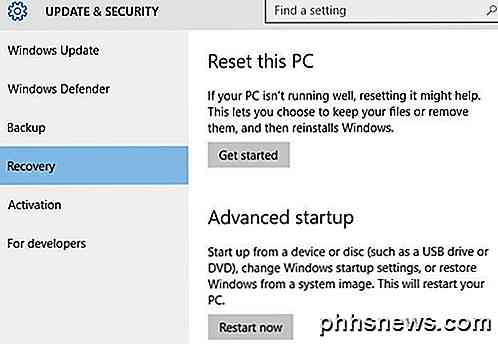
Her har du bare to alternativer: Tilbakestill denne PCen og Avansert oppstart . Når du klikker på Tilbakestill denne PCen, får du muligheten til å tilbakestille mens du beholder filene eller tilbakestill ved å slette alt.
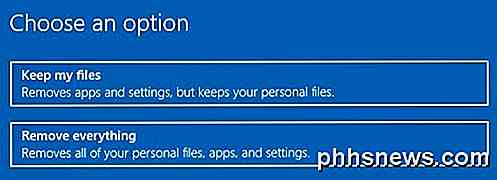
I Windows 10, hvis du velger å fjerne alt, vil du også se et nytt alternativ som spør om du vil rydde stasjonen, noe som betyr at den ikke bare vil slette alt, men vil forsøke å slette alt på en sikker måte, slik at data ikke kan gjenopprettes .

Igjen kan du også lage en USB-flash-stasjon med Windows 10 på den, starte opp fra det og installere den på nytt. Dette sikrer at du installerer den nyeste versjonen av Windows, og at den er en ren versjon.
Det er også verdt å merke seg at når du gjenoppretter systemet til en ren tilstand, bør du investere lite tid det tar å opprette en oppstartbar gjenopprettingsdisk. Dette vil tillate deg å raskt gjenopprette systemet til en ren skifer som du konfigurerer. Hvis du har noen spørsmål, vær så snill å kommentere. Nyt!

6 Gratis Online Screen Sharing Tools
Har jobbet i IT i 5 år, har jeg lært at programmer for deling av skjermdeling / skjermdeling gjør livet enklere for både brukerne og administratoren. Det er ikke bare en fin måte å levere teknisk støtte til brukere, men det er også en fantastisk måte å dele data på og samarbeide med andre eksternt raskt og enkelt.Jeg har br

4 måter å sikkerhetskopiere iPhone iPad-bilder og videoer
Hvis du har en iPhone, spesielt den nyeste, bruker du sannsynligvis det til å ta mange bilder og videoer. Kameraene på iPhone er eksepsjonelle, og de er langt mer praktiske å trekke ut enn et gigantisk speilreflekskamera! Vel, det er i det minste for meg.Og hvis du har lest noe på nettet, har du sikkert hørt om den kablede forfatteren Mat Honan, som ble hacket og hadde sin iPhone, iPad og MacBook Pro fullstendig tørket av hackere og mistet alle sine dyrebare bilder og videoer av datteren sin fordi han ikke gjorde det Ikke ta sikkerhetskopi.Jeg s



